如何关闭电脑的护眼模式 怎样关掉电脑的护眼模式
虽然电脑开启护眼模式能够更好的保护用户眼睛视力,可是也导致一些用户操作起来很是变扭,今天小编给大家带来如何关闭电脑的护眼模式,有遇到这个问题的朋友,跟着小编一起来操作吧。
解决方法:
1.使用 Win + R 组合快捷键,打开“运行”,然后键入打开注册表命令「regedit」,按回车键确认打开。

2.打开Win10注册表之后,依次在左侧树状菜单中展开:HKEY_CURRENT_USERControl PanelColors。然后再右侧找到「Windows」值,并双击打开。
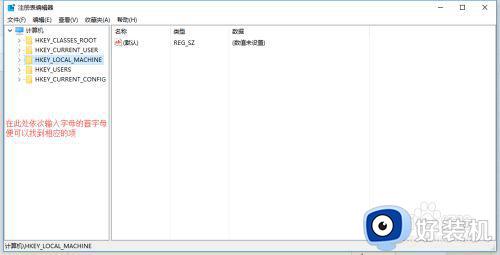
3.双击Windows,打开编辑字符串窗口,将的255 255 255(默认是白色背景)三组颜色数值改成202 234 206(淡绿色),完成后,点击下方的“确定”保存,如图所示:
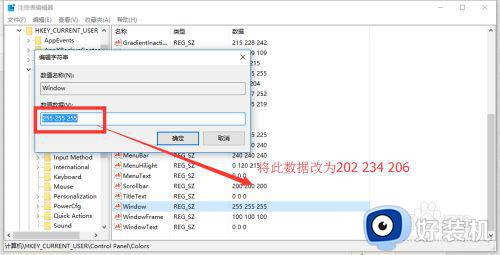
4.继续找到注册表的路径:[HKEY_LOCAL_MACHINESOFTWAREMicrosoftWindowsCurrentVersionThemesDefaultColorsStandard],如下图所示:
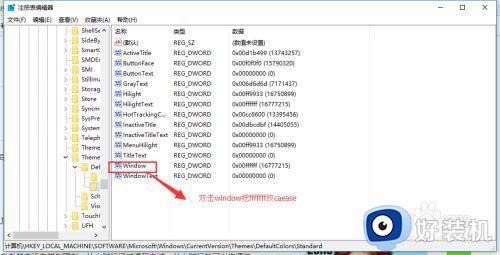
5.同样再在右侧找到「Windows」双击打开,将默认的数据值 ffffff 改成 caeace 完成后,点击下方的确定保存。之后重启就会变成淡绿色的护眼状态。
6.想要恢复怎么办呢。其实很简单。
将你修改的202 234 206变为255 255 255。
然后将caeace 改为ffffff.
重启一下,就可以变成原来的白色背景了。
以上就是小编告诉大家的关掉电脑的护眼模式设置方法的全部内容,还有不清楚的用户就可以参考一下小编的步骤进行操作,希望能够对大家有所帮助。
如何关闭电脑的护眼模式 怎样关掉电脑的护眼模式相关教程
- 如何把护眼模式关掉 怎样消除护眼模式
- 电脑的护眼模式怎么关 电脑护眼模式怎么取消
- 如何关掉360护眼模式 怎么把360护眼模式关掉
- 怎么关掉电脑360的护眼模式 如何关闭电脑360的护眼模式
- 电脑360桌面护眼模式怎么关闭 电脑如何关闭360护眼模式
- 手提电脑怎么关闭护眼模式 手提电脑如何设置护眼模式
- 电脑护眼模式哪里关 电脑上护眼模式怎么关闭
- 手提电脑怎么关闭护眼模式 手提电脑如何设置护眼模式
- 360卫士屏关闭护眼模式设置方法 360卫士护眼模式怎么关闭
- xp系统护眼模式关闭设置方法 xp系统护眼模式怎么关闭
- 电脑无法播放mp4视频怎么办 电脑播放不了mp4格式视频如何解决
- 电脑文件如何彻底删除干净 电脑怎样彻底删除文件
- 电脑文件如何传到手机上面 怎么将电脑上的文件传到手机
- 电脑嗡嗡响声音很大怎么办 音箱电流声怎么消除嗡嗡声
- 电脑我的世界怎么下载?我的世界电脑版下载教程
- 电脑无法打开网页但是网络能用怎么回事 电脑有网但是打不开网页如何解决
电脑常见问题推荐
- 1 b660支持多少内存频率 b660主板支持内存频率多少
- 2 alt+tab不能直接切换怎么办 Alt+Tab不能正常切换窗口如何解决
- 3 vep格式用什么播放器 vep格式视频文件用什么软件打开
- 4 cad2022安装激活教程 cad2022如何安装并激活
- 5 电脑蓝屏无法正常启动怎么恢复?电脑蓝屏不能正常启动如何解决
- 6 nvidia geforce exerience出错怎么办 英伟达geforce experience错误代码如何解决
- 7 电脑为什么会自动安装一些垃圾软件 如何防止电脑自动安装流氓软件
- 8 creo3.0安装教程 creo3.0如何安装
- 9 cad左键选择不是矩形怎么办 CAD选择框不是矩形的解决方法
- 10 spooler服务自动关闭怎么办 Print Spooler服务总是自动停止如何处理
